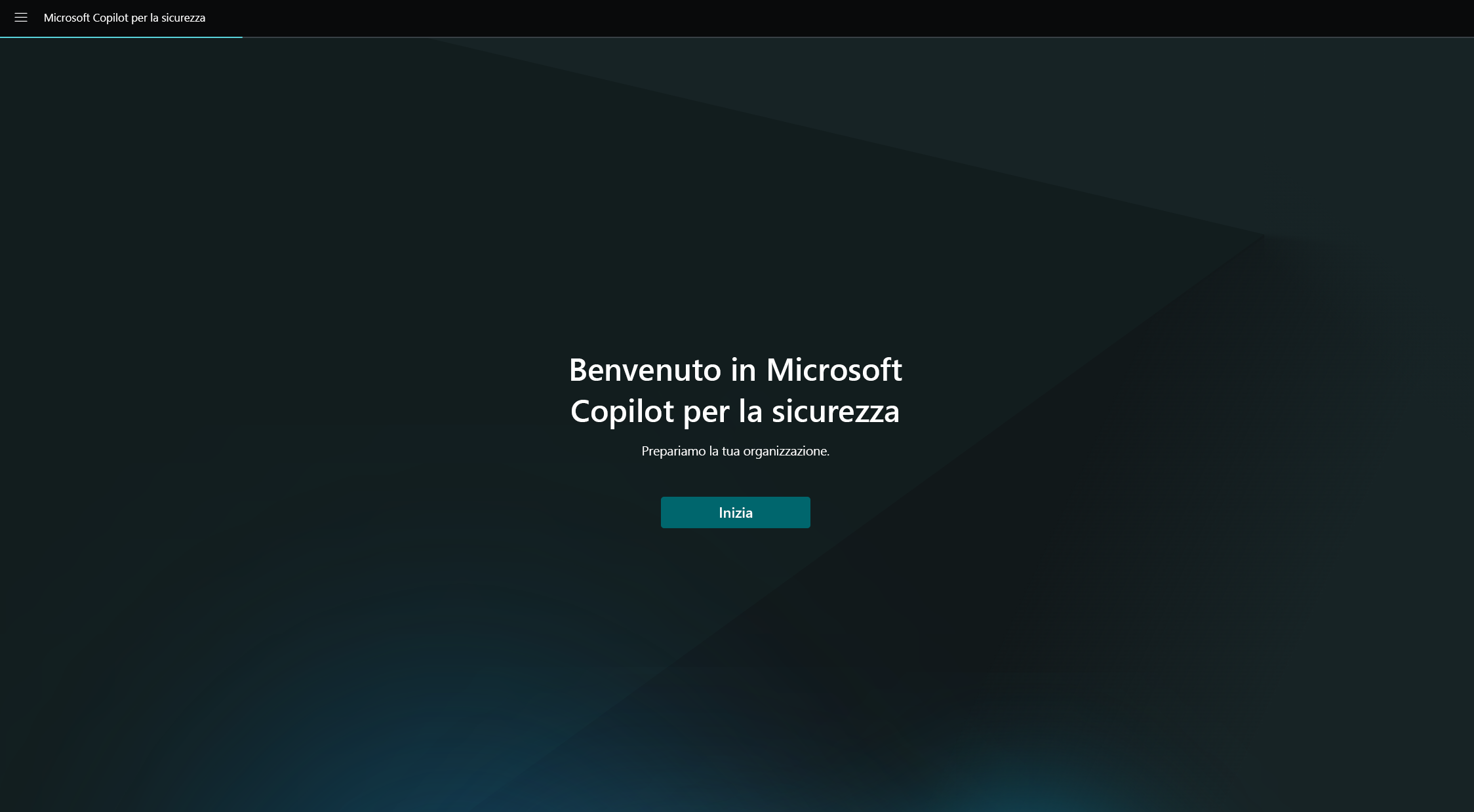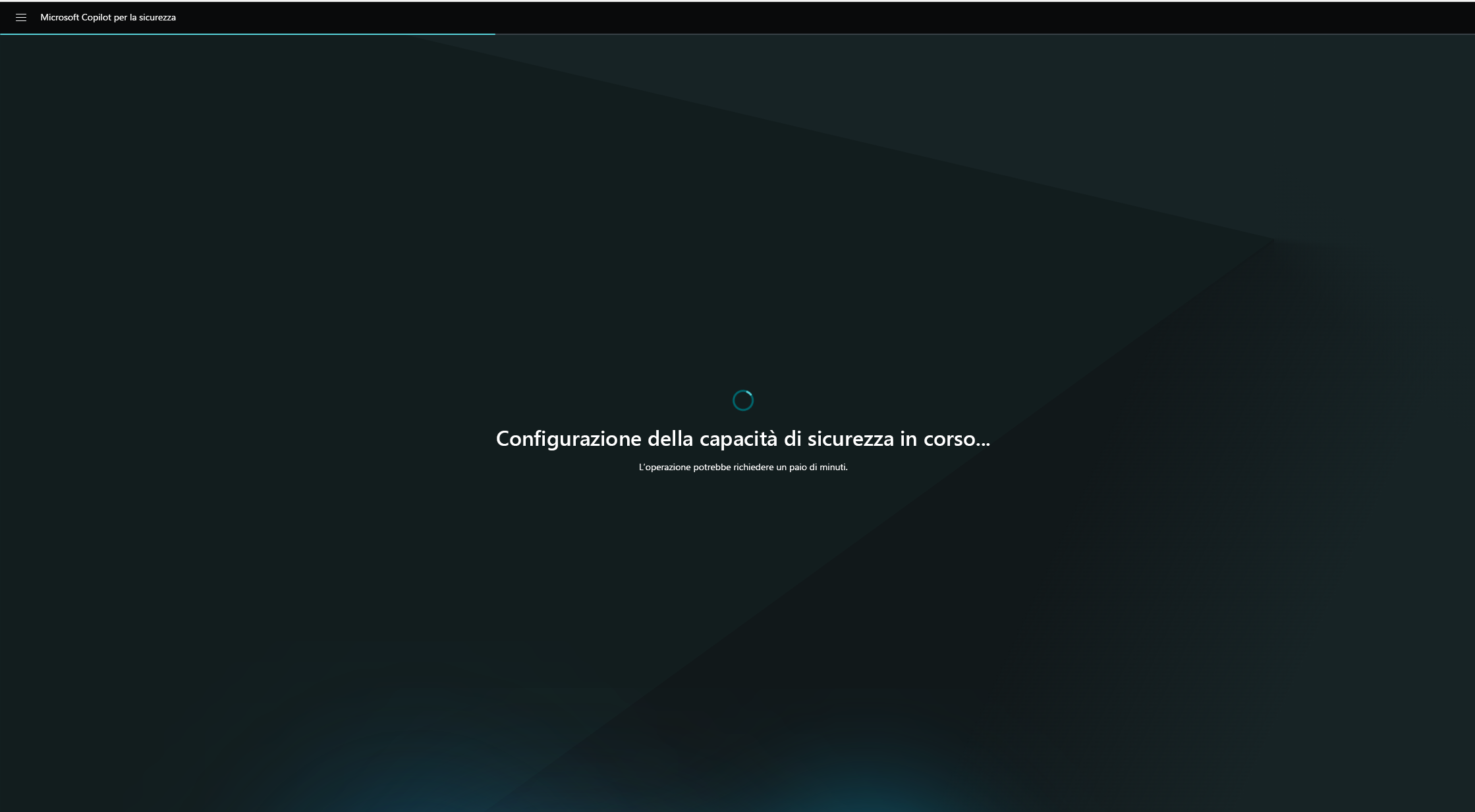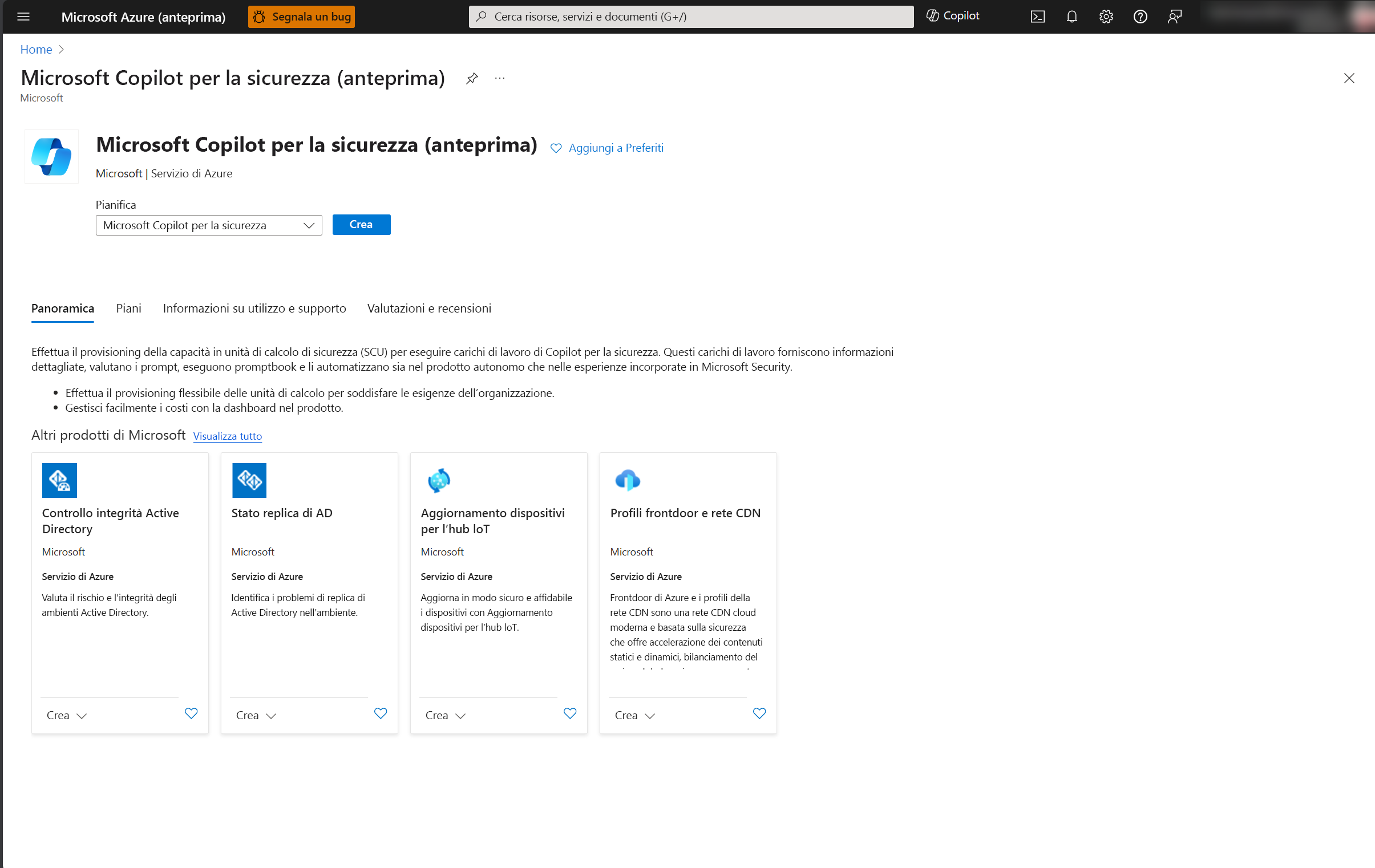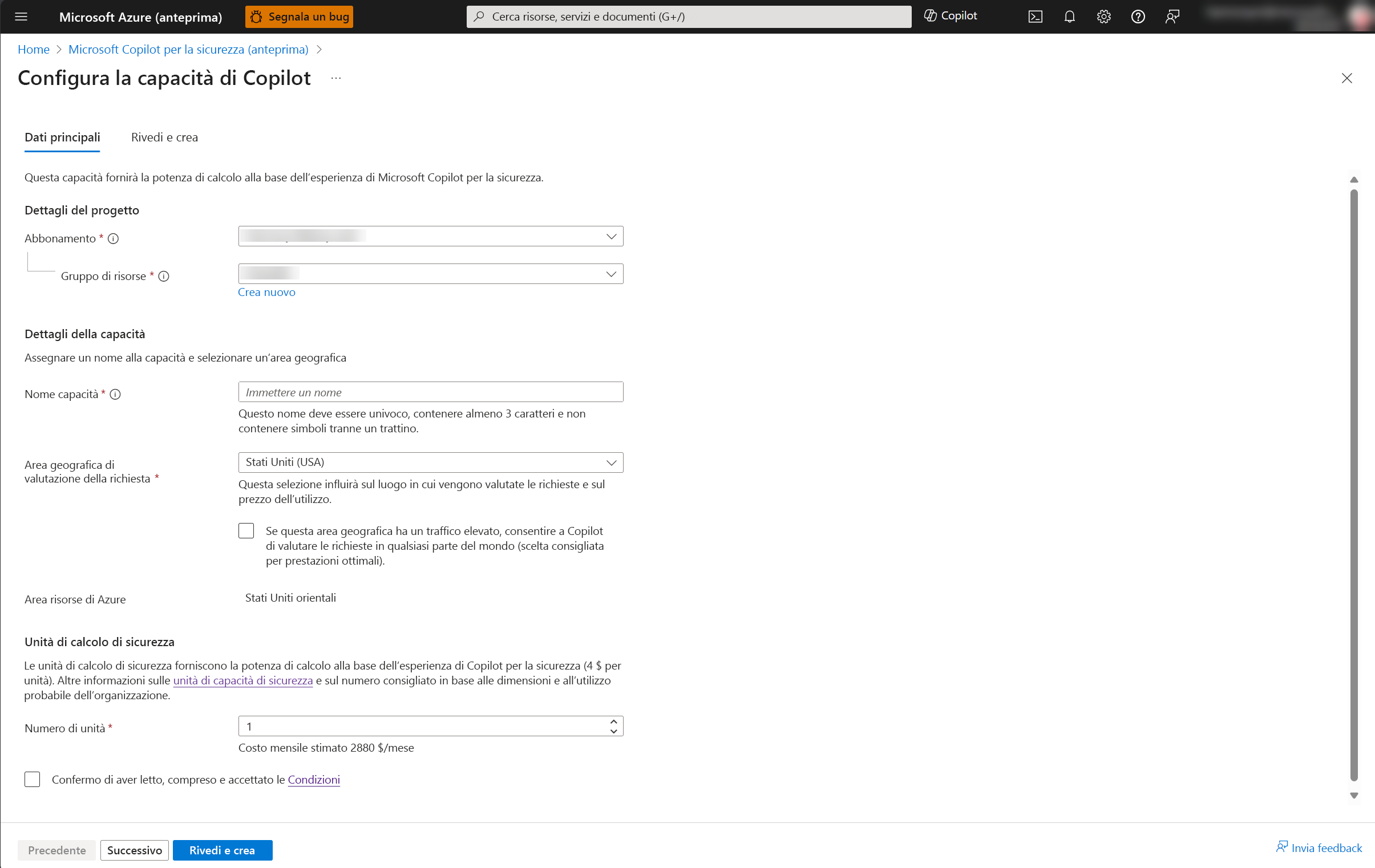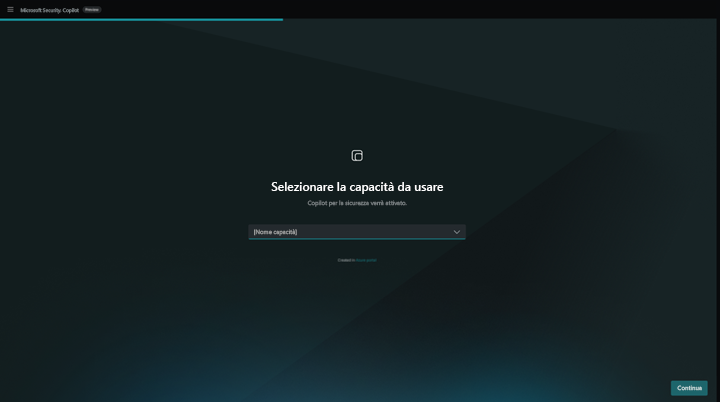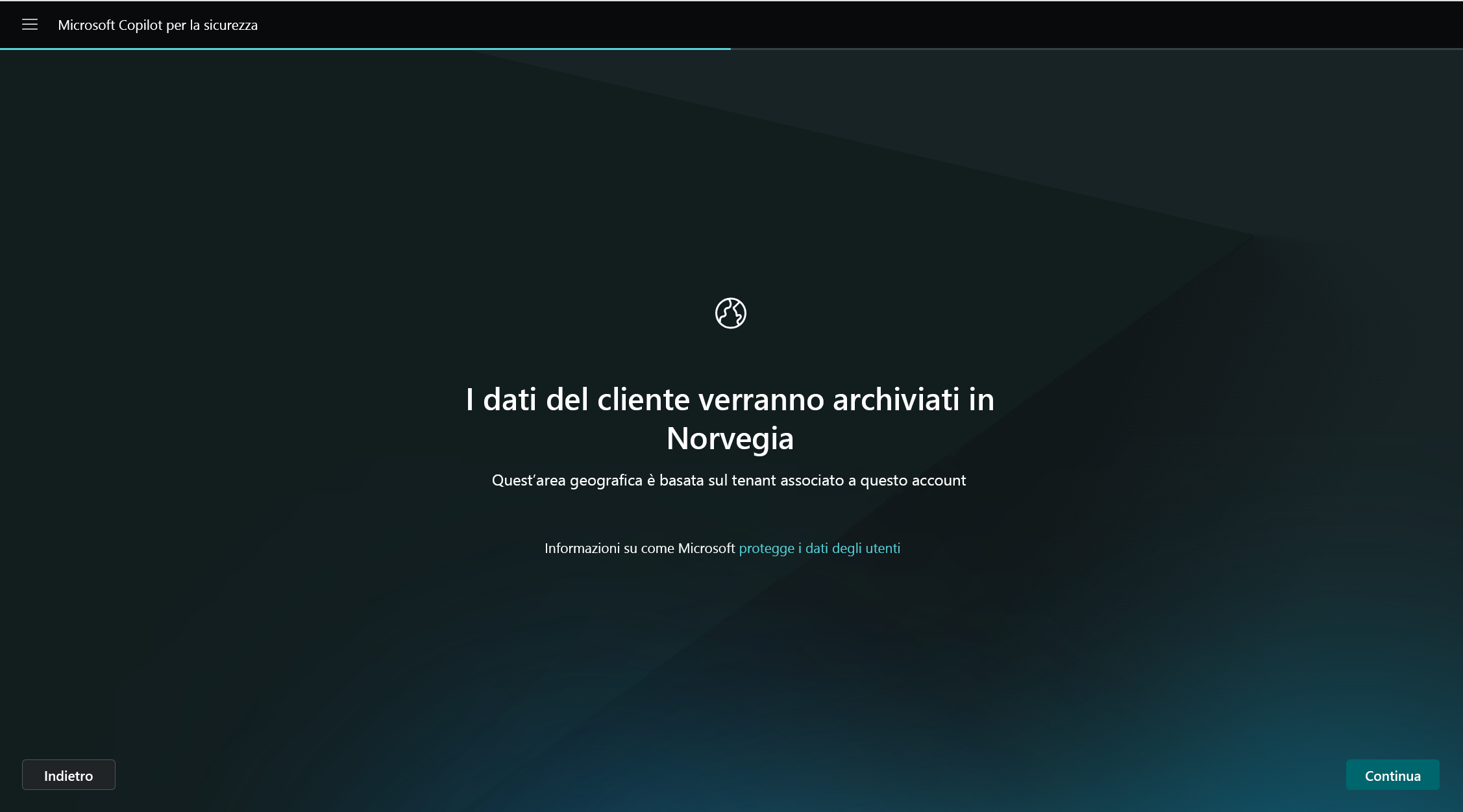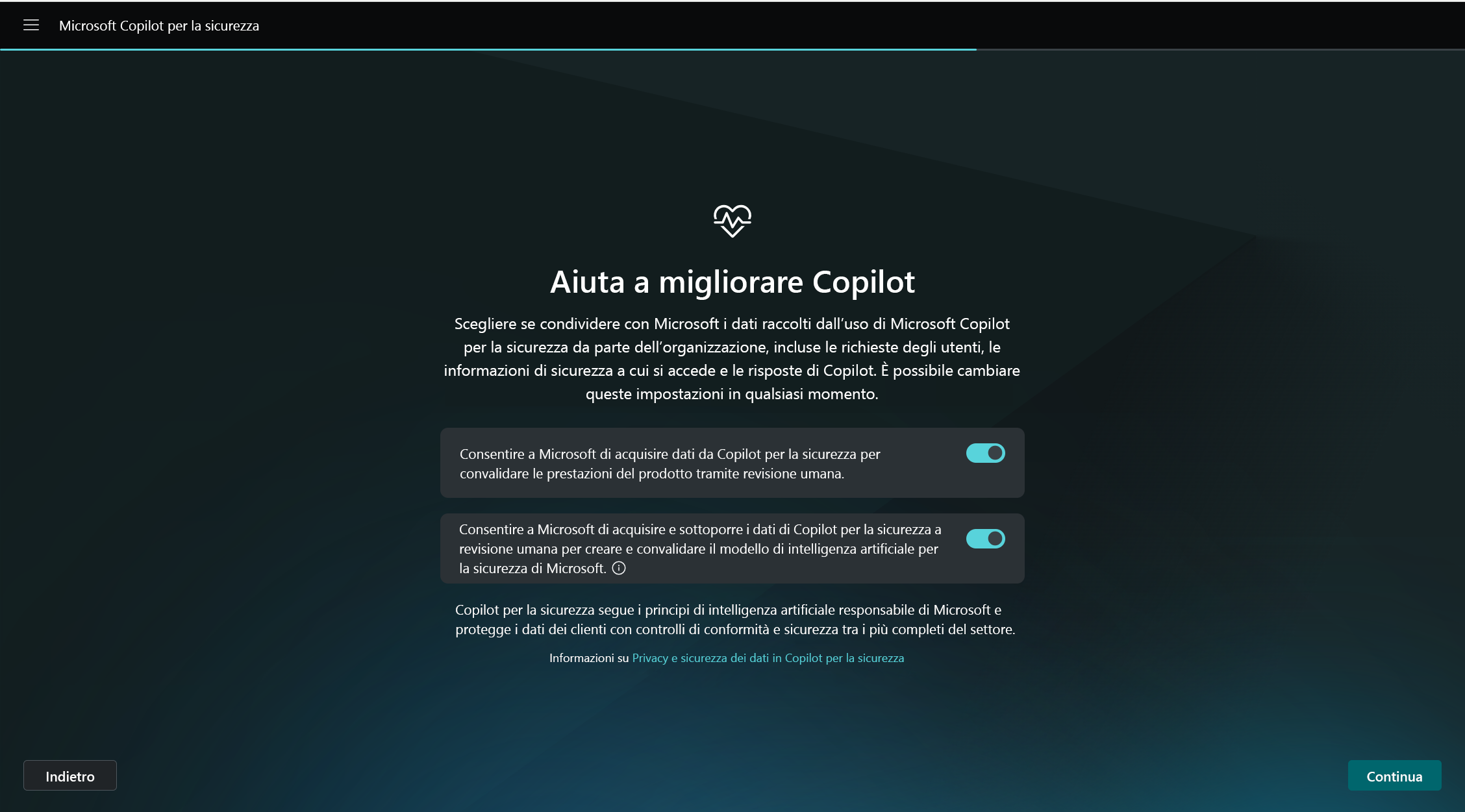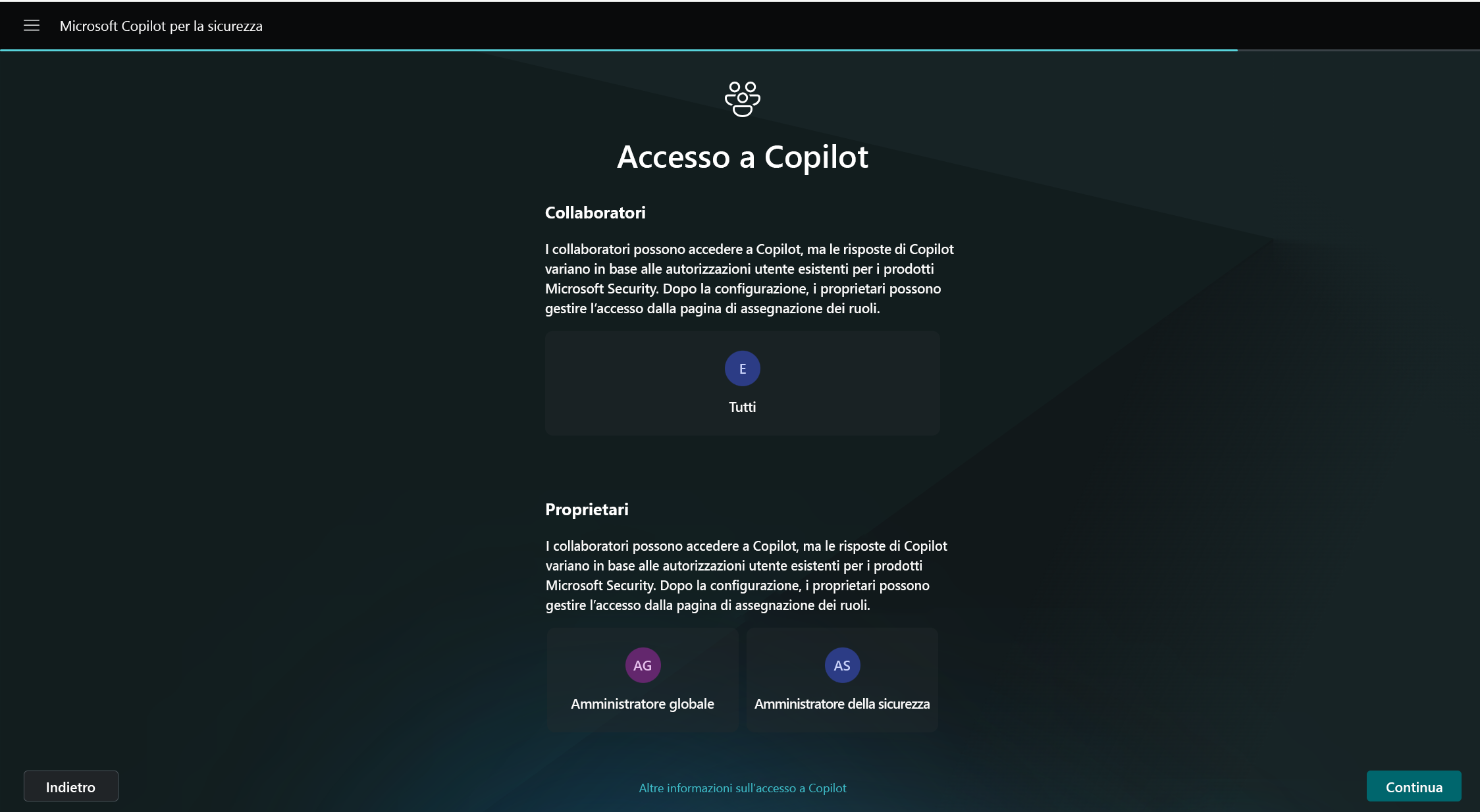Introduzione a Microsoft Copilot per la sicurezza
Copilot per la sicurezza è un prodotto di sicurezza basato sull’intelligenza artificiale generativa che consente ai professionisti IT di rispondere alle minacce informatiche, elaborare i segnali e valutare l'esposizione ai rischi alla velocità e con l’estensione dell'IA. Per altre informazioni, vedere Che cos'è Copilot per la sicurezza?.
Comprendere gli elementi necessari per iniziare, ad esempio i requisiti minimi, l'acquisto di unità di calcolo di sicurezza e la configurazione di un ambiente predefinito.
Ottenere suggerimenti sui passaggi successivi da seguire per iniziare a ottimizzare le funzionalità in Copilot per la sicurezza.
Per informazioni sull'applicazione di Zero Trust, vedere Applicare i principi di Zero Trust a Microsoft Copilot per la sicurezza.
Nota
Disclaimer: Questa documentazione è destinata solo ai clienti che usano cloud commerciali. Attualmente, Copilot per la sicurezza non è progettato per l'uso da parte dei clienti che usano cloud per enti pubblici degli Stati Uniti, tra cui GCC, GCC High, DoD e Microsoft Azure per enti pubblici. Per altre informazioni, consultare il rappresentante Microsoft.
Requisiti minimi
Abbonamento
Per acquistare unità di calcolo di sicurezza, è necessario avere una sottoscrizione di Azure. Per altre informazioni, vedere Creare l'account gratuito di Azure.
Unità di calcolo di sicurezza
Le unità di calcolo di sicurezza sono le unità di risorse necessarie per prestazioni affidabili e coerenti di Microsoft Copilot per la sicurezza.
Copilot per la sicurezza viene venduto secondo un modello di capacità predisposto e con fatturazione oraria. È possibile effettuare il provisioning delle unità di calcolo della sicurezza (SKU) e aumentarle o ridurle in qualsiasi momento. La fatturazione viene calcolata su base oraria con un minimo di un'ora.
Per altre informazioni, vedere Prezzi di Microsoft Copilot per la sicurezza.
Capacità
Nel contesto di Copilot per la sicurezza, la capacità è una risorsa di Azure che contiene le SCU. Viene effettuato il provisioning delle SCU per Copilot per la sicurezza. È possibile gestire facilmente la capacità aumentando o riducendo le SCU di cui è stato effettuato il provisioning all'interno del portale di Azure o del portale di Copilot per la sicurezza. Copilot per la sicurezza fornisce un dashboard di monitoraggio dell'utilizzo per i proprietari di Copilot, che consente di tenere traccia dell'utilizzo nel tempo e prendere decisioni informate sul provisioning della capacità. Per altre informazioni, vedere Gestione dell'utilizzo.
Onboarding in Copilot per la sicurezza
Il processo di onboarding in Copilot per la sicurezza prevede due passaggi:
- Passaggio 1: effettuare il provisioning della capacità
- Passaggio 2: configurare l'ambiente predefinito
Passaggio 1: effettuare il provisioning della capacità
Per effettuare il provisioning della capacità, è possibile scegliere tra le opzioni seguenti:
- Opzione 1 (scelta consigliata): effettuare il provisioning della capacità all'interno di Copilot per la sicurezza
- Opzione 2: effettuare il provisioning della capacità tramite Azure
Nota
Indipendentemente dal metodo scelto, è necessario acquistare un minimo di 1 e un massimo di 100 SCU. Il numero consigliato di unità per avviare l'esplorazione di base di Copilot per la sicurezza è di 3 unità.
Opzione 1 (scelta consigliata): effettuare il provisioning della capacità tramite Copilot per la sicurezza
Quando si apre per la prima volta Copilot per la sicurezza (https://securitycopilot.microsoft.com), viene illustrata la procedura per configurare la capacità per l'organizzazione.
Ruolo obbligatorio
È necessario essere un proprietario di Azure o almeno un collaboratore a livello di gruppo di risorse per poter creare capacità.
Accedere a Copilot per la sicurezza (https://securitycopilot.microsoft.com).
Seleziona Inizia.
Configurare la capacità di sicurezza:
Selezionare la sottoscrizione di Azure, associare la capacità a un gruppo di risorse, aggiungere un nome alla capacità, selezionare il percorso di valutazione del prompt e specificare il numero di unità di calcolo della sicurezza (SKU). I dati vengono sempre archiviati nell'area geografica del tenant principale.Nota
Il provisioning del numero di SCU viene effettuato su base oraria e viene visualizzato il costo mensile stimato.
Se la posizione geografica selezionata è troppo occupata, è anche possibile valutare le richieste in qualsiasi parte del mondo. A tale scopo, selezionare l'opzione appropriata nella schermata di creazione della capacità.
Confermare di conoscere e accettare i termini e le condizioni, quindi selezionare Continua.
Dopo aver creato la capacità, la distribuzione della risorsa di Azure nel back-end richiederà alcuni minuti.
Opzione 2: effettuare il provisioning della capacità in Azure
La configurazione iniziale in questo metodo viene avviata nel portale di Azure. È quindi necessario completare la configurazione nel portale di Copilot per la sicurezza.
Ruolo obbligatorio
Per creare capacità, è necessario essere un proprietario o un collaboratore di Azure a livello di gruppo di risorse.
Accedere al portale di Azure.
Cercare Copilot per la sicurezza nell'elenco dei servizi, quindi selezionare Copilot per la sicurezza.
Selezionare Gruppi di risorse.
In Piano selezionare Microsoft Copilot per la sicurezza. Quindi selezionare Crea.
Selezionare una sottoscrizione e un gruppo di risorse, aggiungere un nome alla capacità, selezionare il percorso di valutazione della richiesta e selezionare il numero di unità di calcolo di sicurezza (SCU). I dati vengono sempre archiviati nell'area geografica del tenant principale.
Nota
Il provisioning del numero di SCU viene effettuato su base oraria e viene visualizzato il costo mensile stimato.
Se la posizione geografica selezionata è troppo occupata, è anche possibile valutare le richieste in qualsiasi parte del mondo. A tale scopo, selezionare l'opzione appropriata nella schermata di creazione della capacità.
Confermare di conoscere e avere letto i termini e le condizioni, quindi selezionare Rivedi e crea.
Verificare che tutte le informazioni siano corrette, quindi selezionare Crea. Viene visualizzata una pagina di conferma.
Selezionare Completare la configurazione nel portale di Copilot per la sicurezza.
Passaggio 2: configurare l'ambiente predefinito
Ruolo obbligatorio
Per eseguire questa attività, è necessario essere un amministratore globale o un ruolo di amministratore della sicurezza.
È necessario essere un proprietario di Azure o un collaboratore per consentire alla risorsa di capacità di associare la capacità a Copilot per la sicurezza.
Associare la capacità all'ambiente Copilot per la sicurezza se la capacità è stata creata nel portale di Azure.
L'utente viene informato della posizione in cui verranno archiviati i dati dei clienti. Selezionare Continua.
Selezionare tra le opzioni di condivisione dei dati. Selezionare Continua. Per altre informazioni sulla condivisione dei dati, vedere Privacy e sicurezza dei dati.
L’utente viene informato dei ruoli predefiniti che possono accedere a Copilot per la sicurezza. Selezionare Continua.
Viene visualizzata una pagina di conferma. Seleziona Fine.
Passaggi successivi consigliati
Assegnare ruoli agli utenti
Ora che Copilot per la sicurezza è in esecuzione, decidere chi deve ottenere l'accesso a Copilot. Per impostazione predefinita, tutti gli utenti del tenant hanno accesso di base alla piattaforma, ma solo quelli dell'organizzazione con autorizzazioni aggiuntive sono in grado di richiedere in modo efficace i dati di sicurezza. Per altre informazioni, vedere Assegnare ruoli.
Presentazione di Copilot per la sicurezza
Copilot per la sicurezza viene fornito un tour per semplificare l'uso dell'applicazione.
Quando si accede per la prima volta a Copilot per la sicurezza, la presentazione consente di individuare alcune delle caratteristiche e funzionalità principali della soluzione.
Sono stati presentati concetti come la barra dei prompt e per cosa usarla, come modificare, rieseguire o eliminare richieste. L’utente impara anche a usare alcuni degli elementi di spostamento disponibili, ad esempio l’invio di feedback.
È possibile tornare alla presentazione selezionando l'icona della Guida nell'angolo in basso a destra della soluzione.
Provare le esperienze autonome e incorporate di Copilot per la sicurezza
Copilot per la sicurezza è accessibile tramite il portale autonomo ed è disponibile anche tramite esperienze incorporate intuitive. Ad esempio, alcune funzionalità sono disponibili tramite Microsoft Defender XDR e Microsoft Purview senza richieste di conferma. Per altre informazioni, vedere Esperienze di Copilot per la sicurezza.
Informazioni sulle integrazioni
Copilot per la sicurezza si integra perfettamente con altri servizi di sicurezza Microsoft e servizi di terze parti. Un utente con un ruolo di amministratore della sicurezza può gestire facilmente i plug-in usati da Copilot per la sicurezza come origine dati per rispondere alle richieste. Per altre informazioni, vedere Gestire i plug-in in Copilot per la sicurezza.
Vedere i casi d'uso principali
Copilot per la sicurezza è una soluzione affidabile che offre caratteristiche e funzionalità senza precedenti.
Ecco alcuni dei punti in evidenza:
- Riepilogo degli eventi imprevisti
- Analisi dell'impatto
- Decompilazione degli script
- Risposta guidata